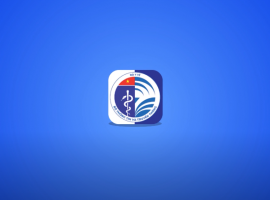Hướng dẫn sử dụng chức năng phản ánh hiện trường trên ứng dụng Tây Ninh Smart
Truy cập vào ứng dụng "Tây Ninh Smart", tích chọn nút "Phản ánh hiện trường"
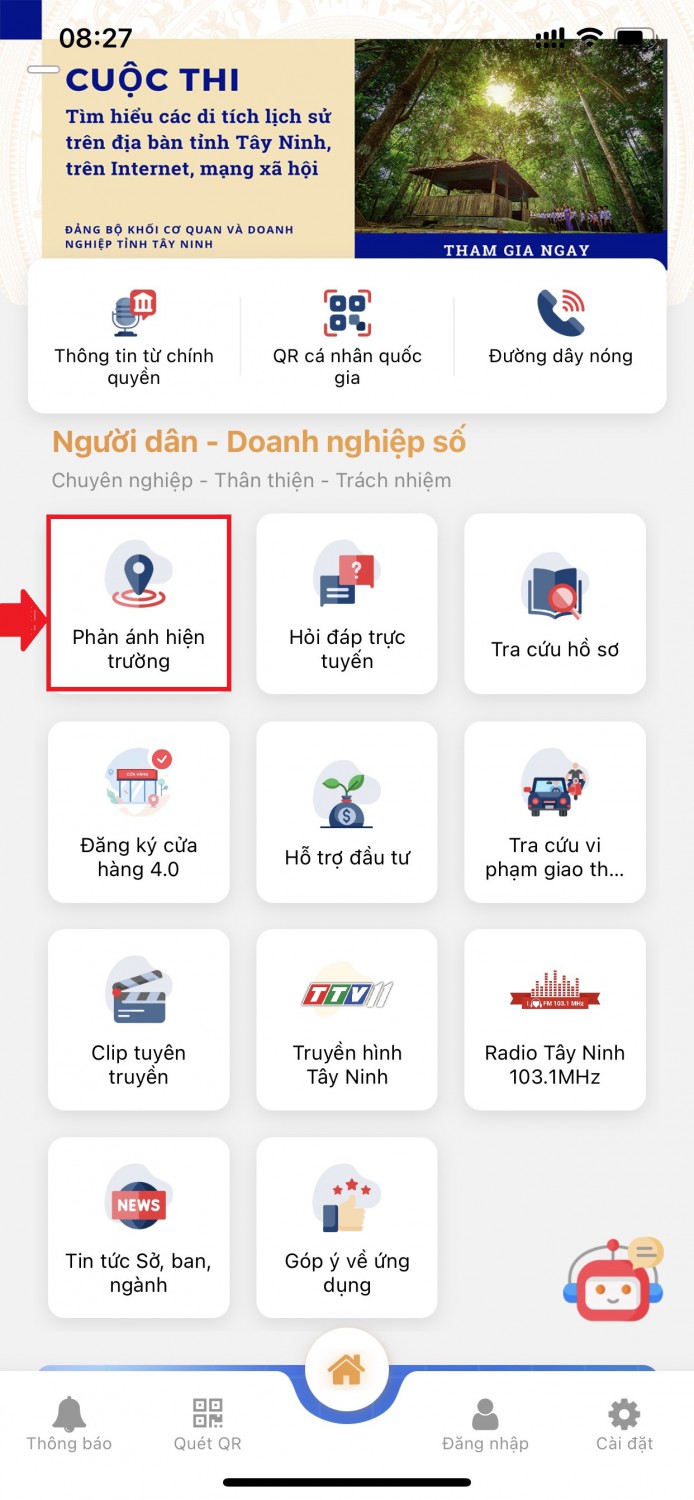 Các chức năng của Phản ánh hiện trường trên ứng dụng Tây Ninh Smart:
Các chức năng của Phản ánh hiện trường trên ứng dụng Tây Ninh Smart:
(1) Vị trí phản ánh hiện trường trên địa bàn tỉnh
(2) Tìm kiếm phản ánh
(3) Chủ đề phản ánh hiện trường
(4) Trường hợp phản ánh "Khẩn"
(5) Các trường hợp phản ánh trên địa bàn tỉnh
(6) Phản ánh "Cộng đồng"
(7) Gửi phản ánh
(8) Phản ánh "Cá nhân"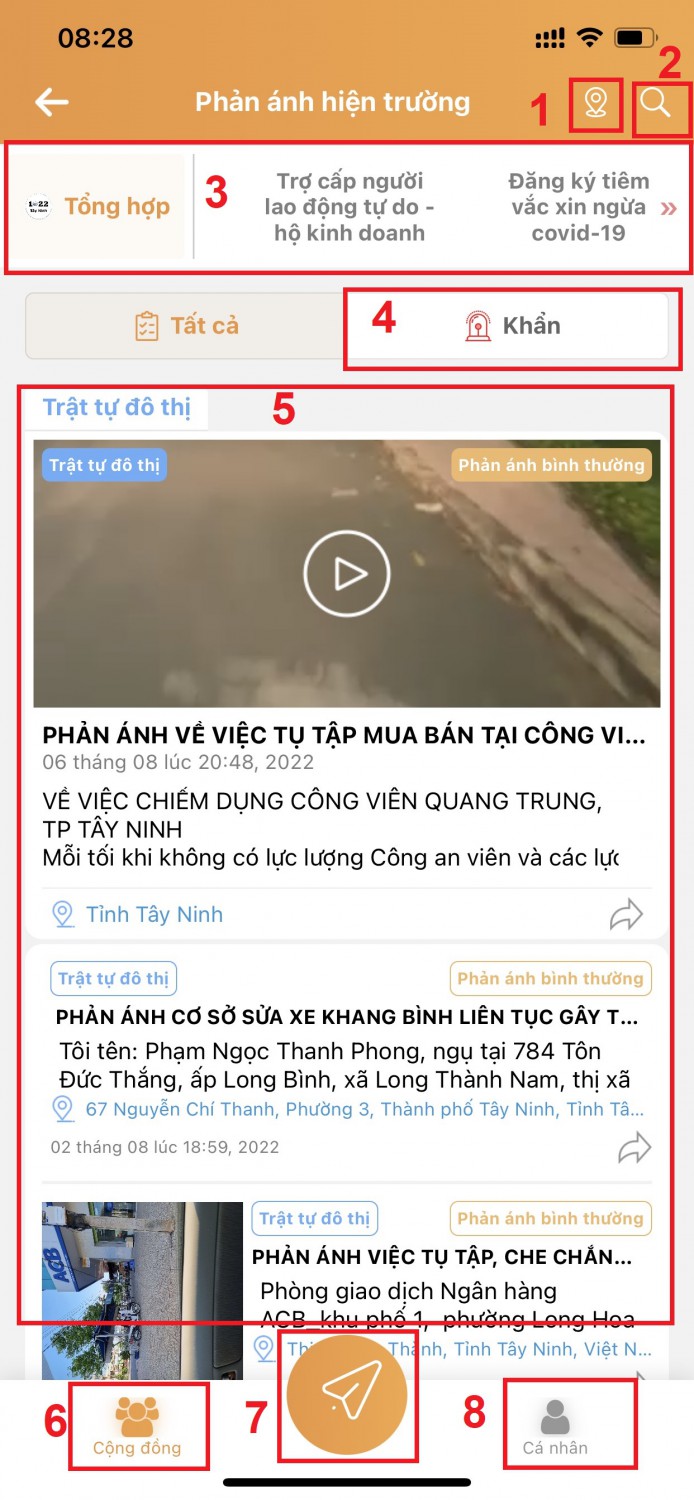
Chọn vào biểu tượng vị trí số (1) như Hình 1, Tiếp theo chọn 1 vị trí để xem phản ánh như bên dưới, kế tiếp nhấp vào tiêu đề phản ánh để xem chi tiết:
(2) Tìm kiếm phản ánh:
Chọn vào biểu tượng vị trí số (2) như Hình 1, Nhập nội dung cần tìm kiếm, Tích chọn tiêu đề phản ánh để xem chi tiết như hình bên dưới
(3) Chủ đề phản ánh hiện trường:
Chọn vào chủ đề tại vị trí số (3) như Hình 1, Chọn chủ đề cần xem, Tích chọn tiêu đề phản ánh để xem chi tiết như hình bên dưới
(4) Trường hợp phản ánh "Khẩn":
Chọn vào biểu tượng tại vị trí số (4) như Hình 1, để xem được các phản ánh Khẩn của người dân trên địa bàn tỉnh
(5) Các trường hợp phản ánh trên địa bàn tỉnh:
Chọn vào các tiêu đề tại vị trí số (5) như Hình 1, để xem được các phản ánh của người dân trên địa bàn tỉnh
(6) Phản ánh "Cộng đồng" và (8) Phản ánh "Cá nhân":
Chọn vào biểu tượng tại vị trí số (6) (8) như Hình 1, để xem được các phản ánh của cộng đồng hoặc cá nhân
(7) Gửi phản ánh:
Chọn vào biểu tượng tại vị trí số (7) như Hình 1, Kế Tiếp Điền các thông tin như (Nội dung phản ánh, Giọng nói, Hình ảnh, Video, File) như hình bên dưới. Sau đó bấm gửi phản ánh, Để xem phản ánh của cá nhân tích vào biểu tượng tại vị trí số (8)
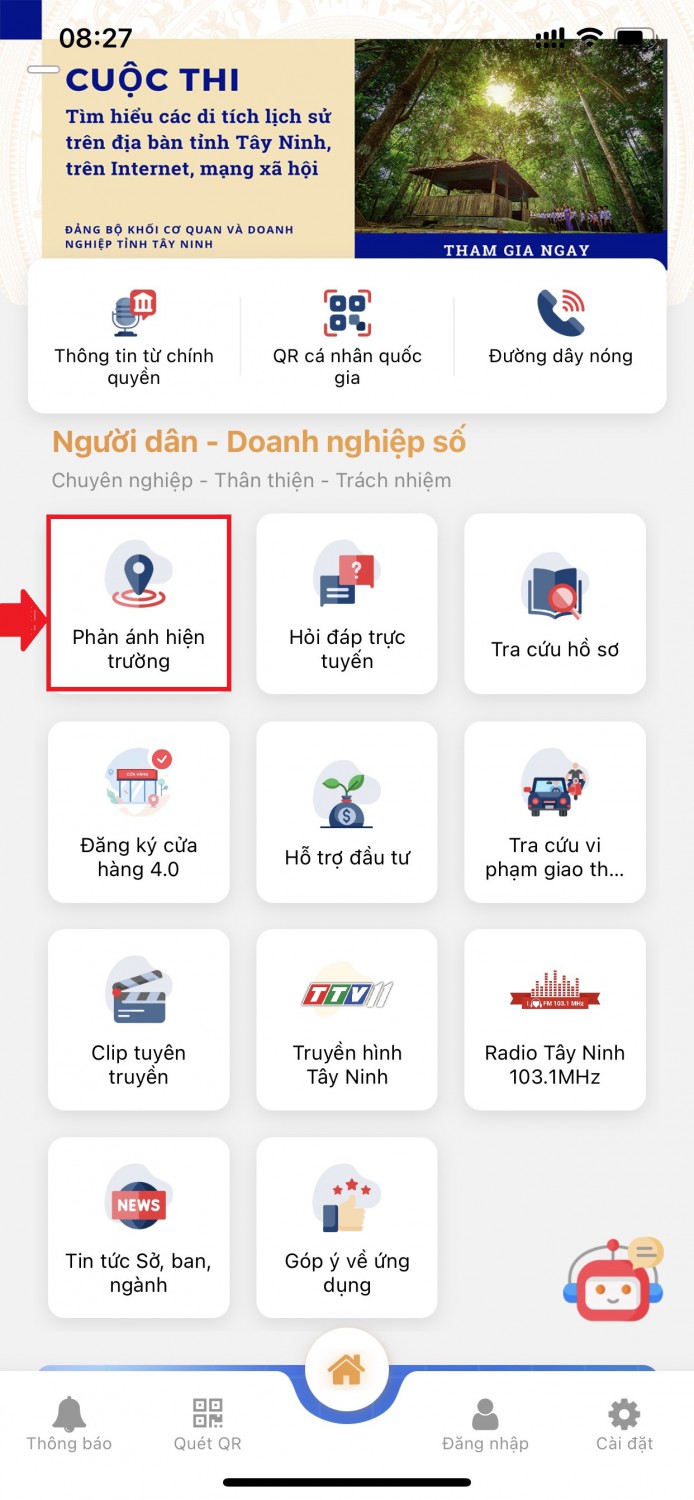
(1) Vị trí phản ánh hiện trường trên địa bàn tỉnh
(2) Tìm kiếm phản ánh
(3) Chủ đề phản ánh hiện trường
(4) Trường hợp phản ánh "Khẩn"
(5) Các trường hợp phản ánh trên địa bàn tỉnh
(6) Phản ánh "Cộng đồng"
(7) Gửi phản ánh
(8) Phản ánh "Cá nhân"
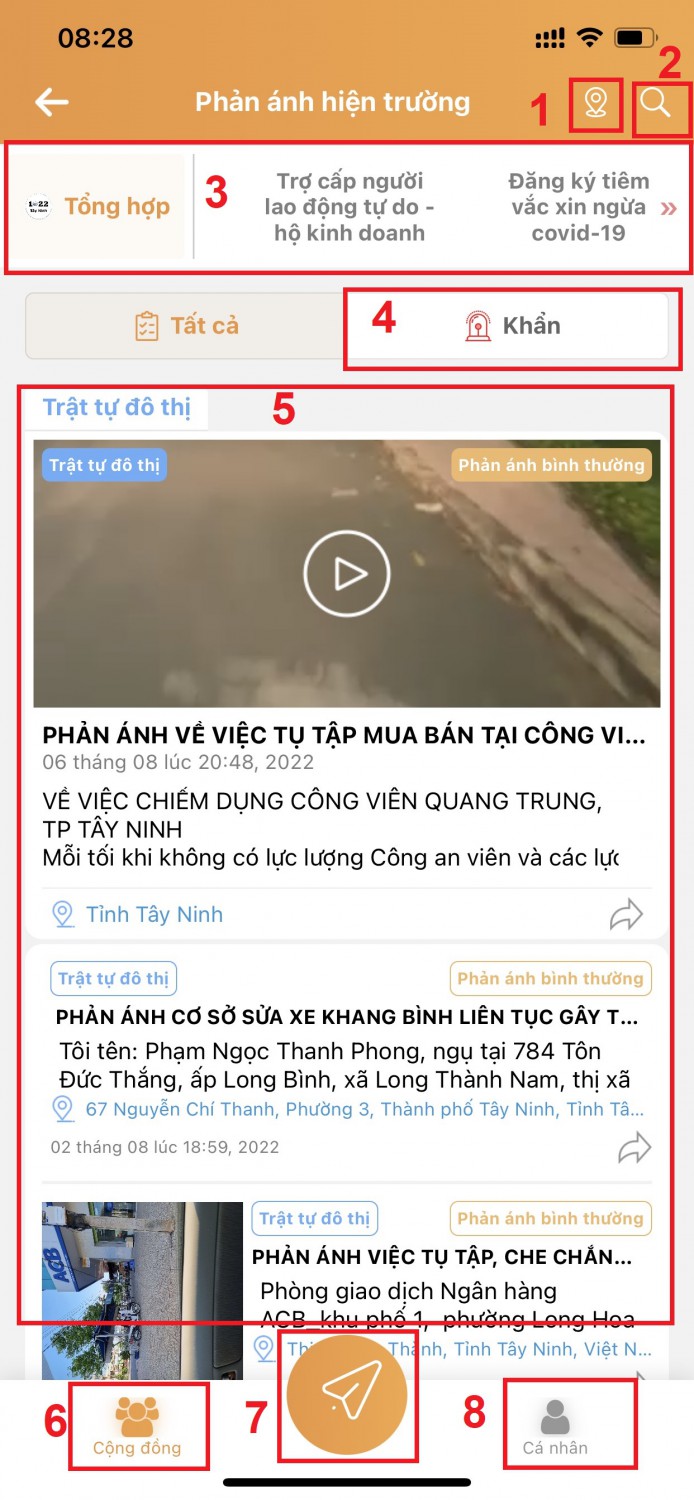
Hình 1: Phản ánh hiển trường
(1) Vị trí phản ánh hiện trường trên địa bàn tỉnh:Chọn vào biểu tượng vị trí số (1) như Hình 1, Tiếp theo chọn 1 vị trí để xem phản ánh như bên dưới, kế tiếp nhấp vào tiêu đề phản ánh để xem chi tiết:
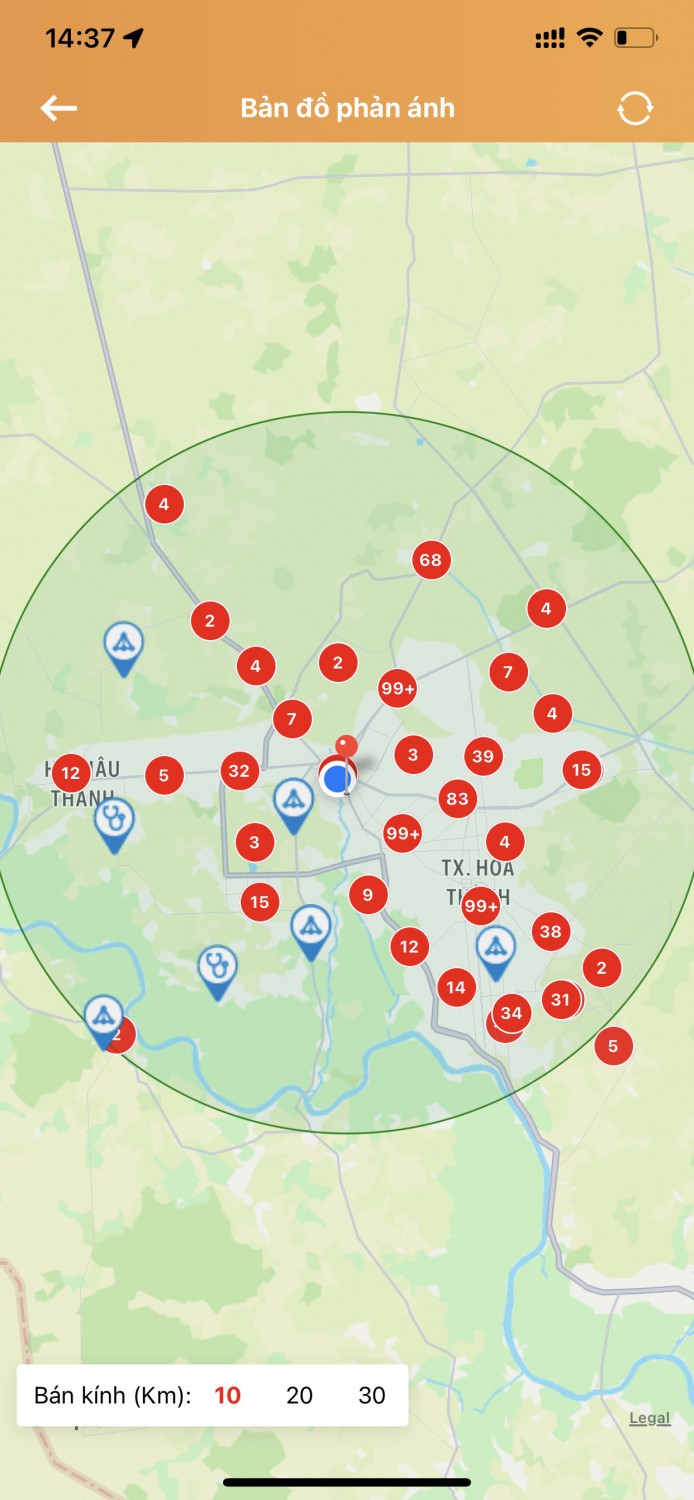 |
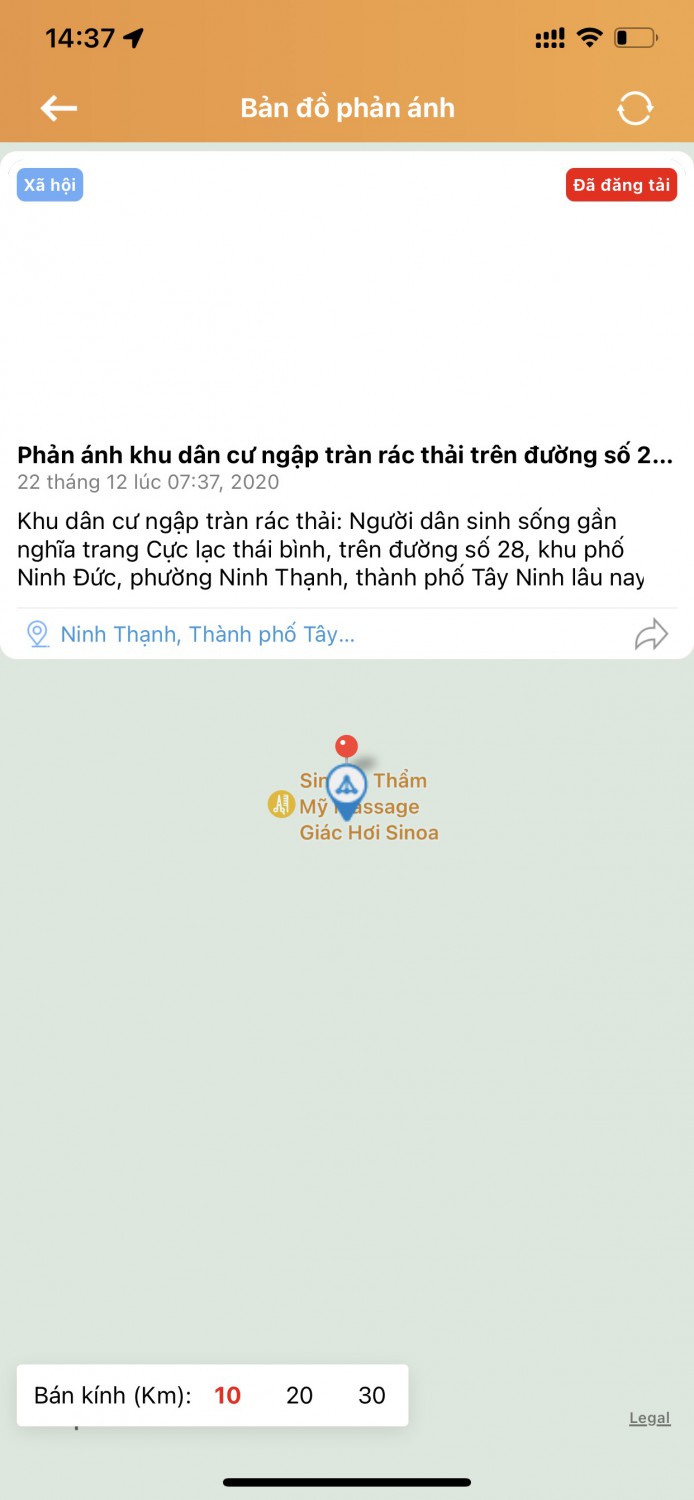 |
Chọn vào biểu tượng vị trí số (2) như Hình 1, Nhập nội dung cần tìm kiếm, Tích chọn tiêu đề phản ánh để xem chi tiết như hình bên dưới
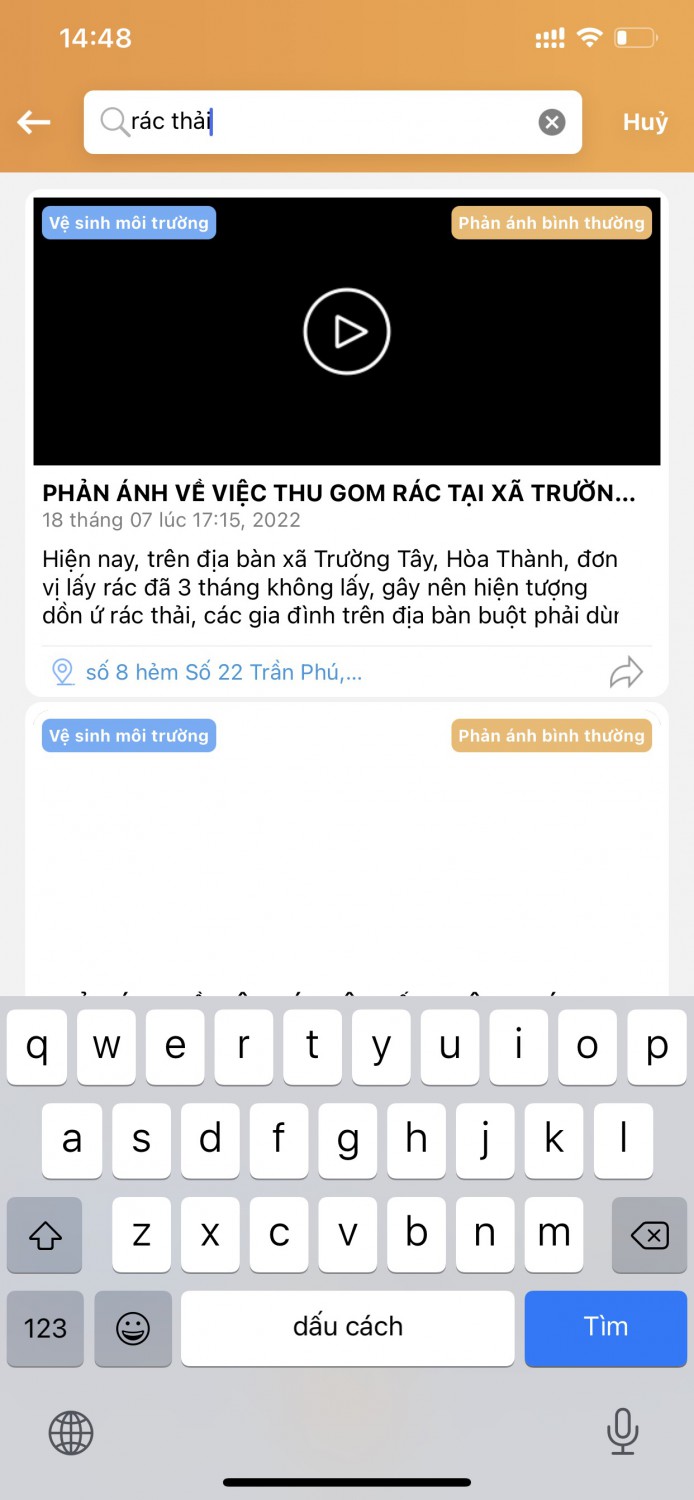 |
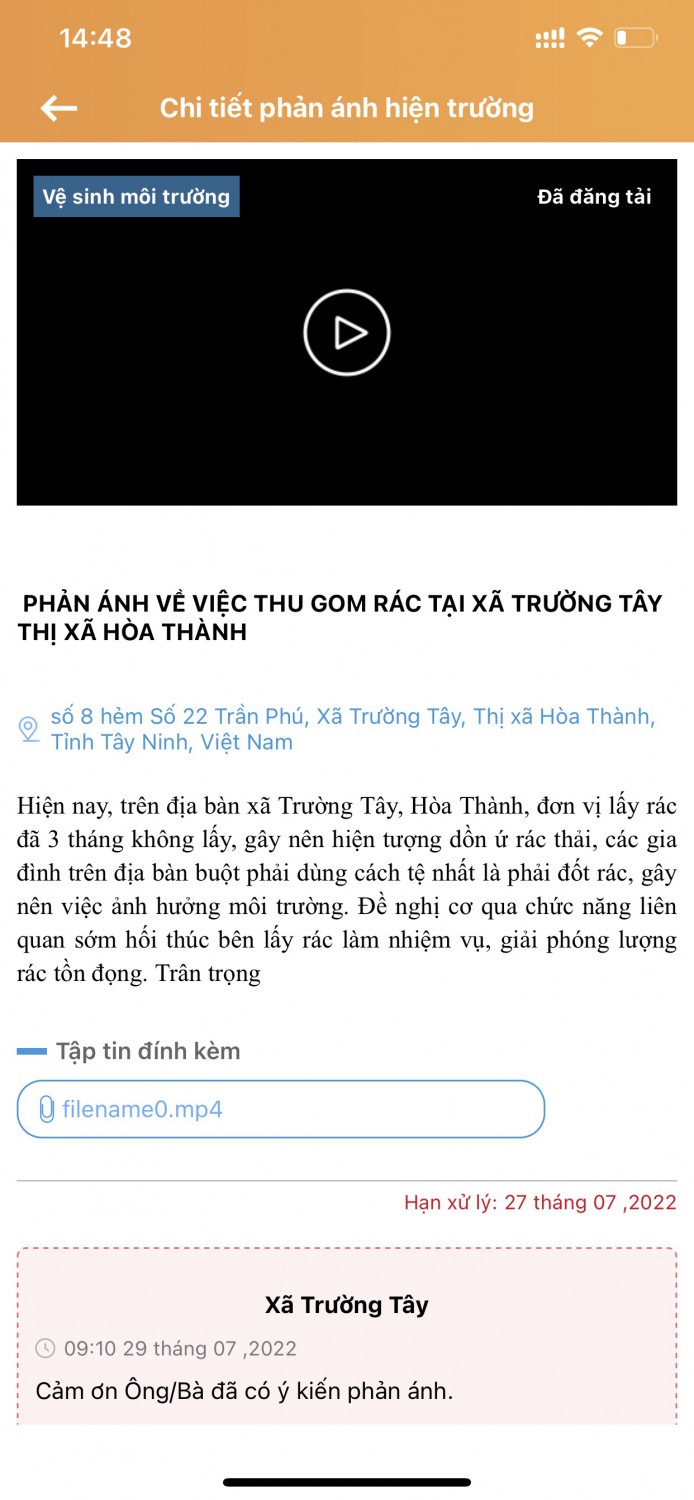 |
Chọn vào chủ đề tại vị trí số (3) như Hình 1, Chọn chủ đề cần xem, Tích chọn tiêu đề phản ánh để xem chi tiết như hình bên dưới
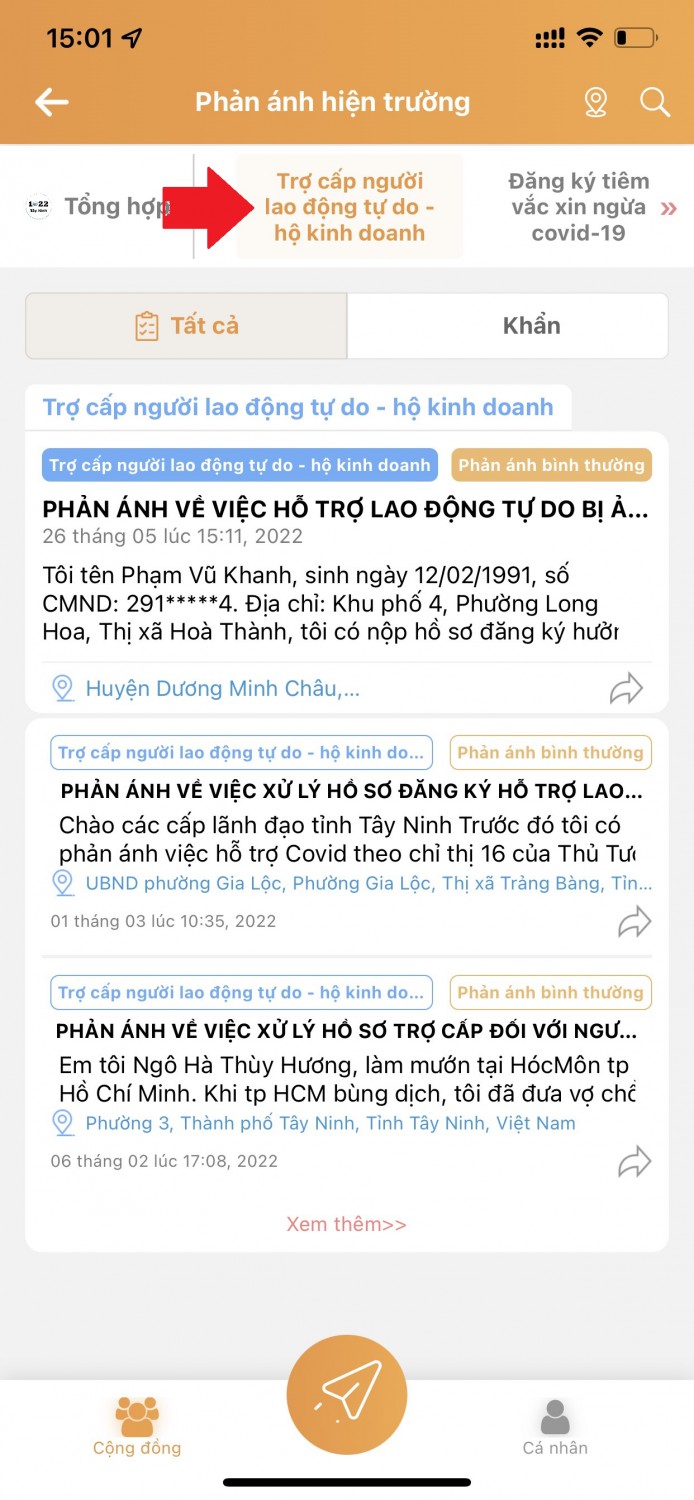 |
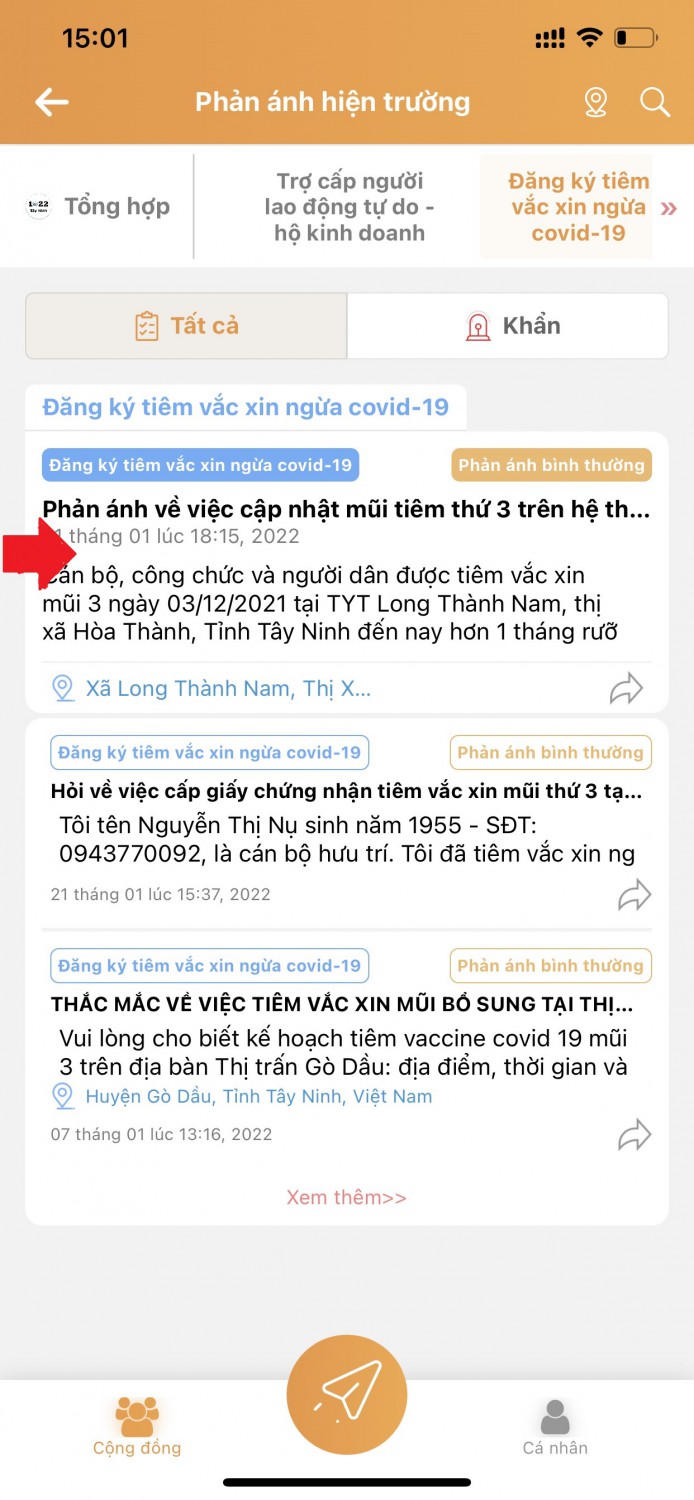 |
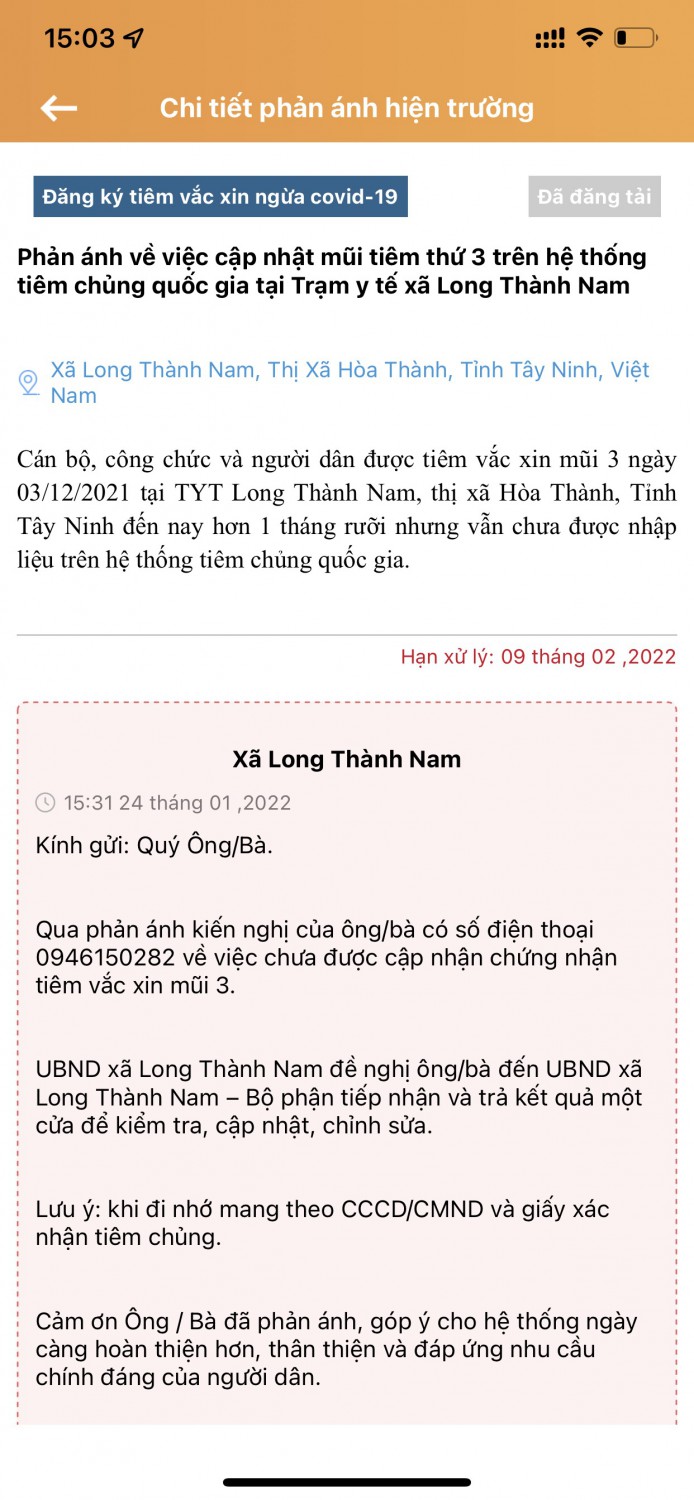 |
Chọn vào biểu tượng tại vị trí số (4) như Hình 1, để xem được các phản ánh Khẩn của người dân trên địa bàn tỉnh
(5) Các trường hợp phản ánh trên địa bàn tỉnh:
Chọn vào các tiêu đề tại vị trí số (5) như Hình 1, để xem được các phản ánh của người dân trên địa bàn tỉnh
(6) Phản ánh "Cộng đồng" và (8) Phản ánh "Cá nhân":
Chọn vào biểu tượng tại vị trí số (6) (8) như Hình 1, để xem được các phản ánh của cộng đồng hoặc cá nhân
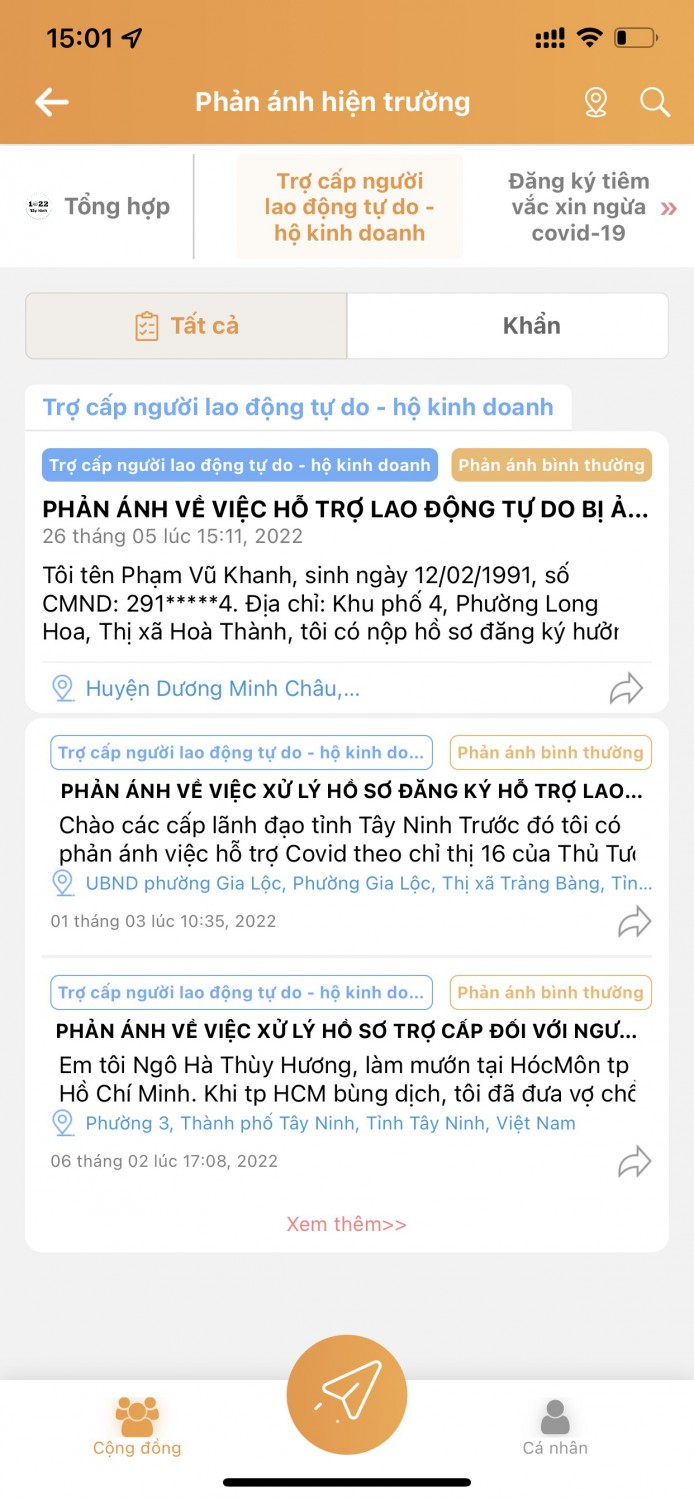 |
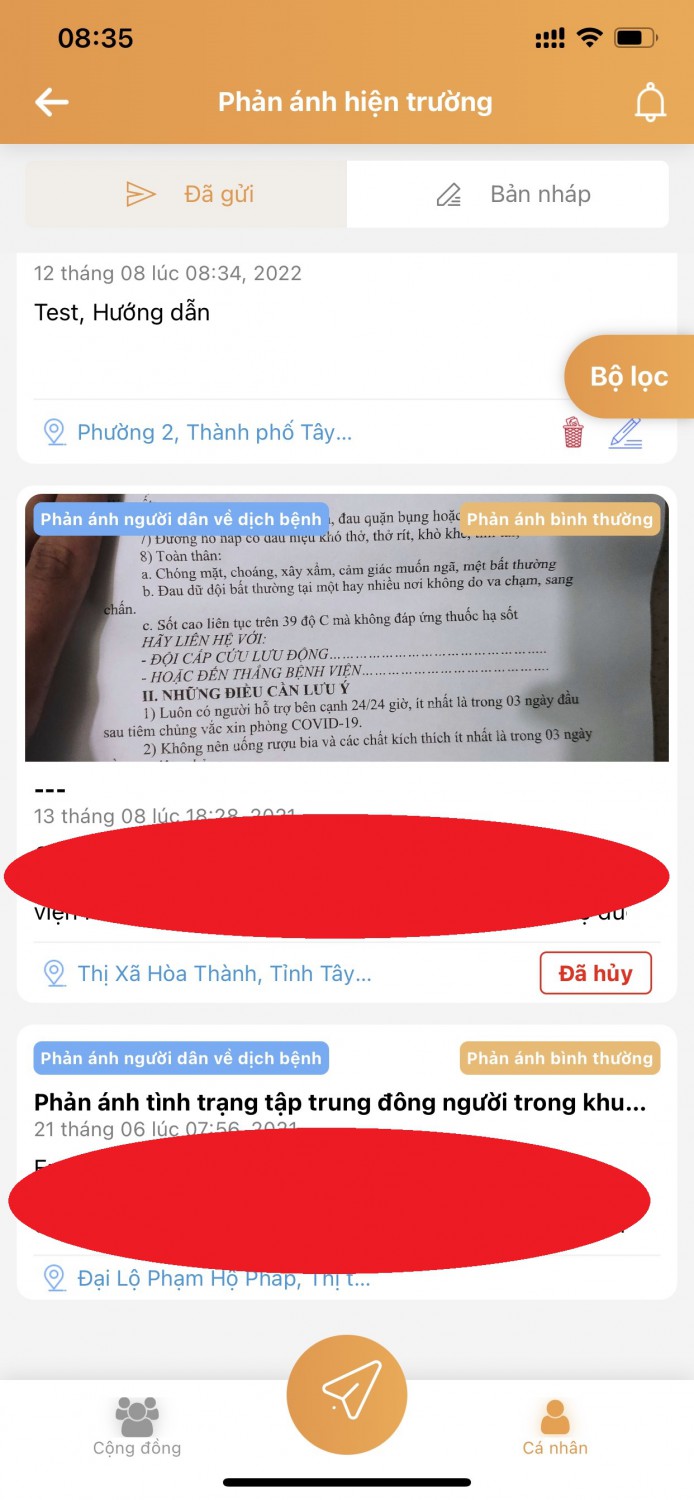 |
(7) Gửi phản ánh:
Chọn vào biểu tượng tại vị trí số (7) như Hình 1, Kế Tiếp Điền các thông tin như (Nội dung phản ánh, Giọng nói, Hình ảnh, Video, File) như hình bên dưới. Sau đó bấm gửi phản ánh, Để xem phản ánh của cá nhân tích vào biểu tượng tại vị trí số (8)
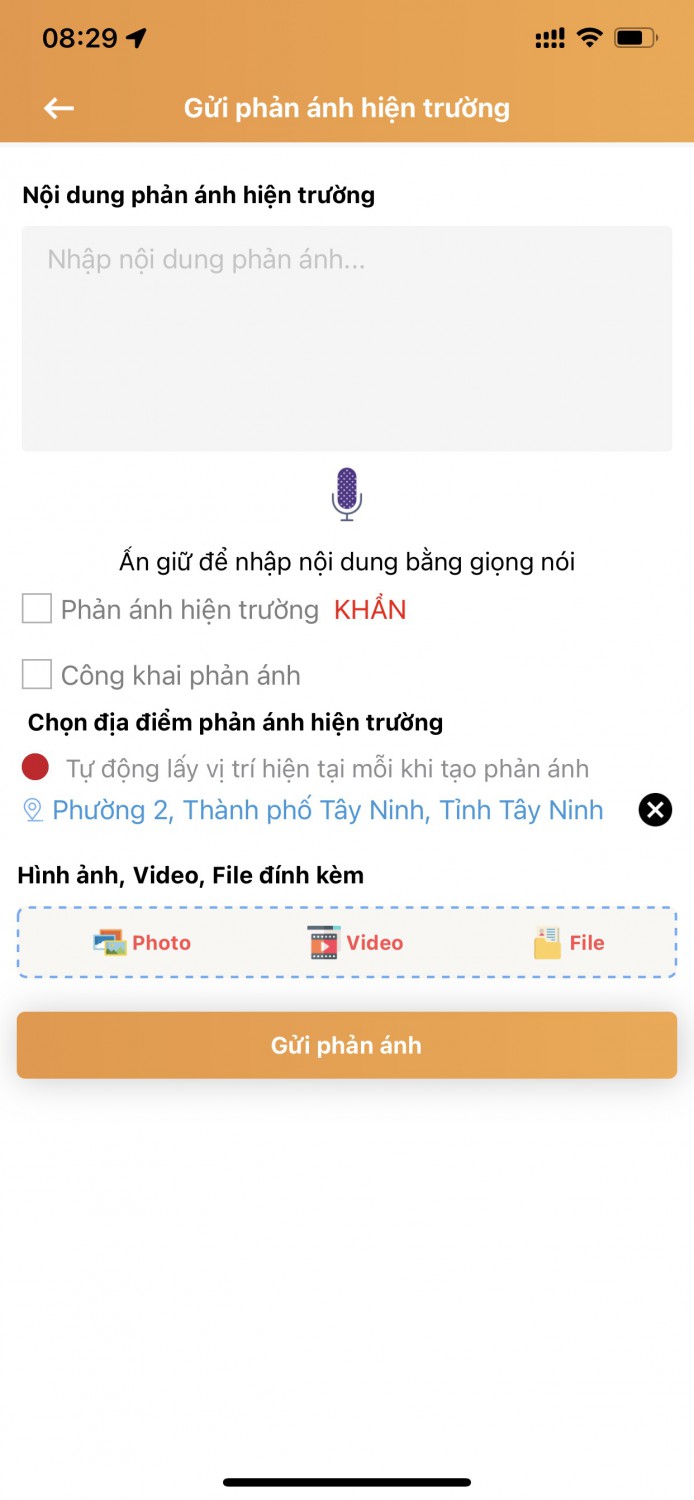 |
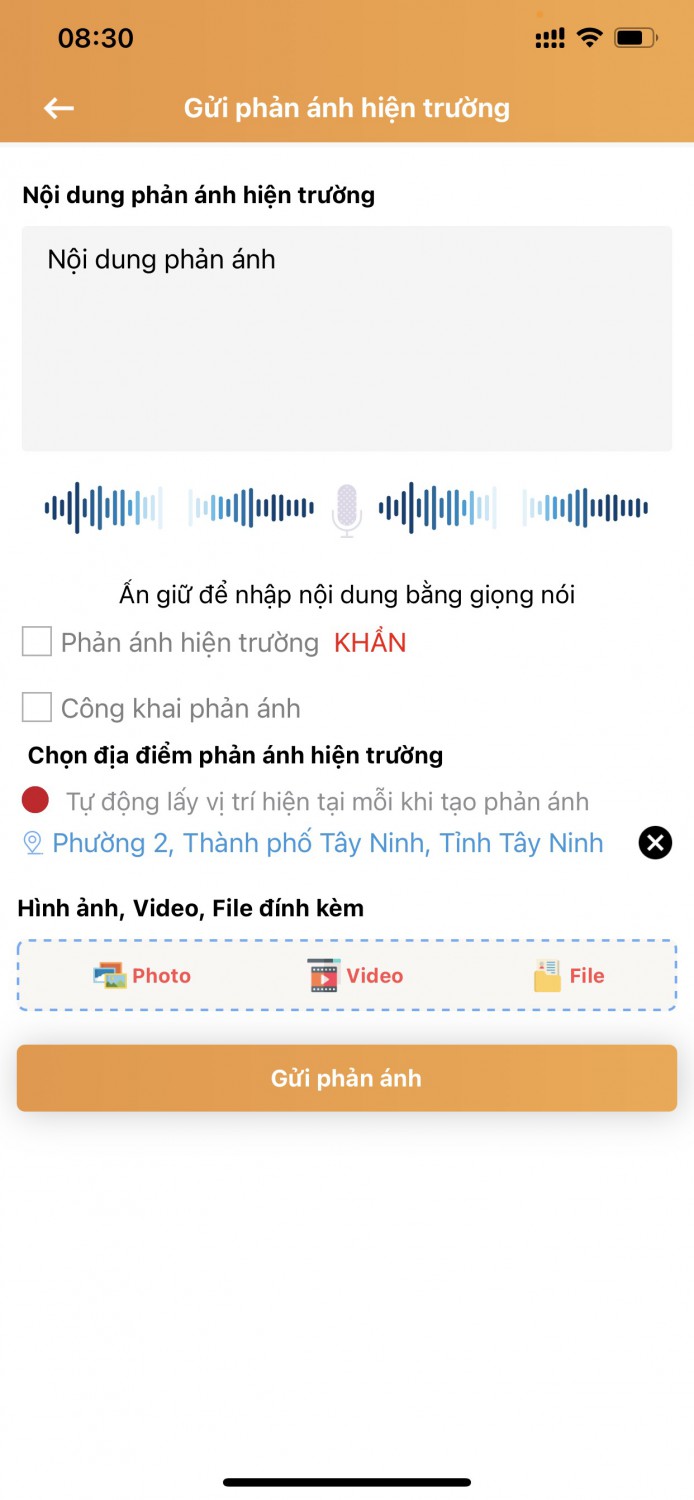 |
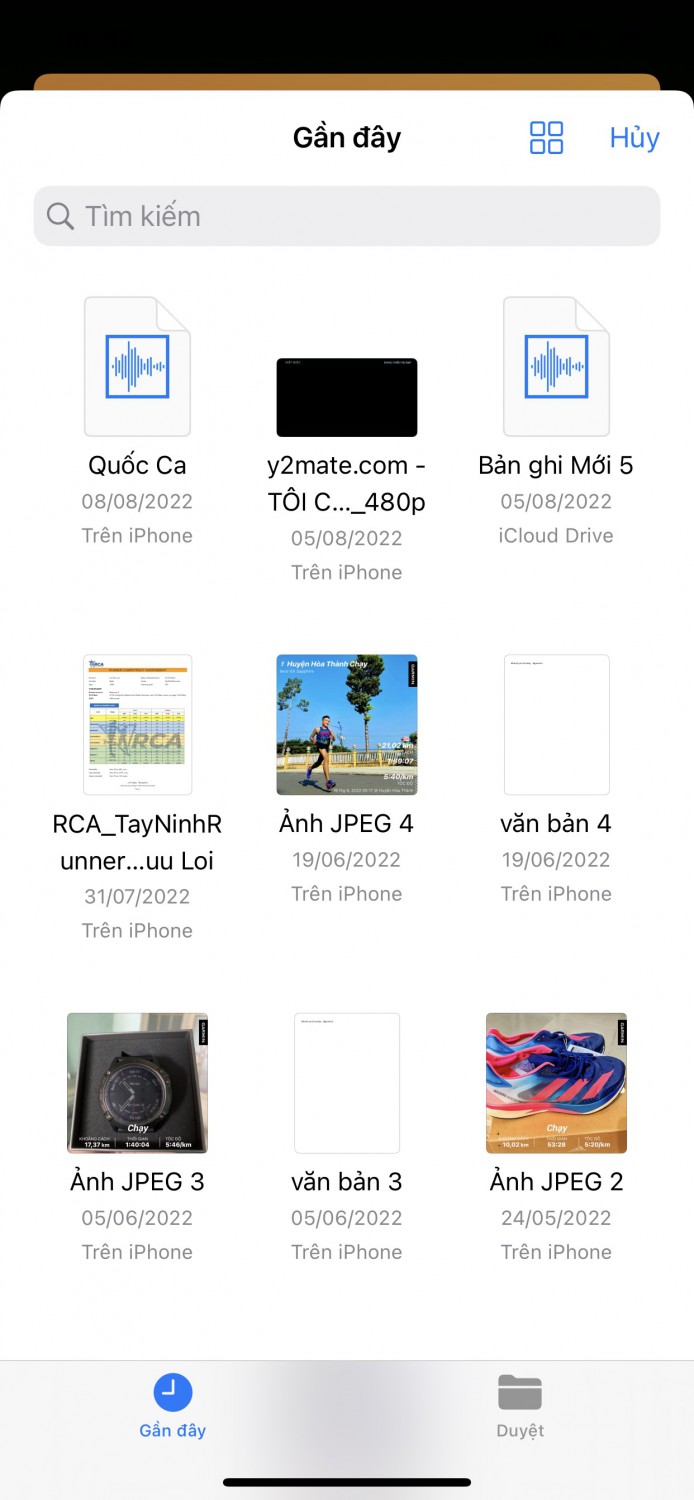 |
Ý kiến bạn đọc
Bạn cần đăng nhập với tư cách là Thành viên chính thức để có thể bình luận
Danh mục
Thống kê truy cập
- Đang truy cập10
- Máy chủ tìm kiếm2
- Khách viếng thăm8
- Hôm nay124
- Tháng hiện tại9,571
- Tổng lượt truy cập3,544,837